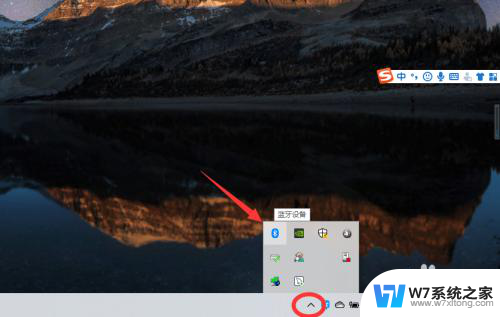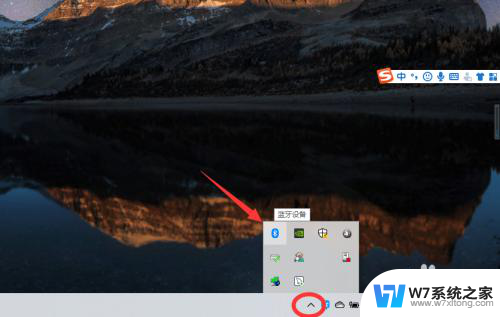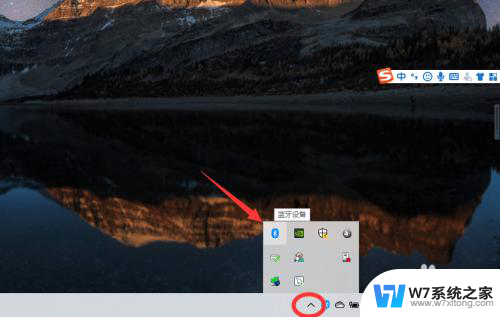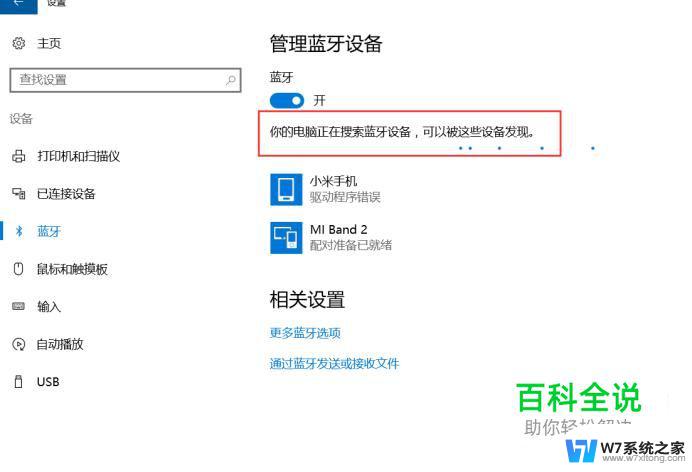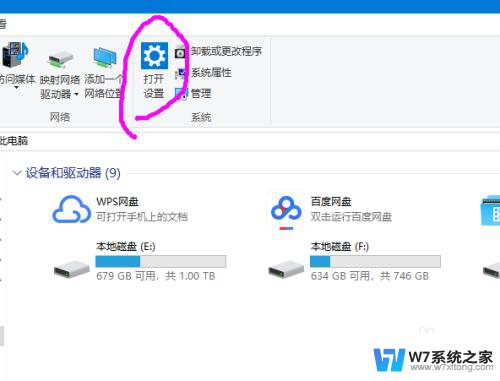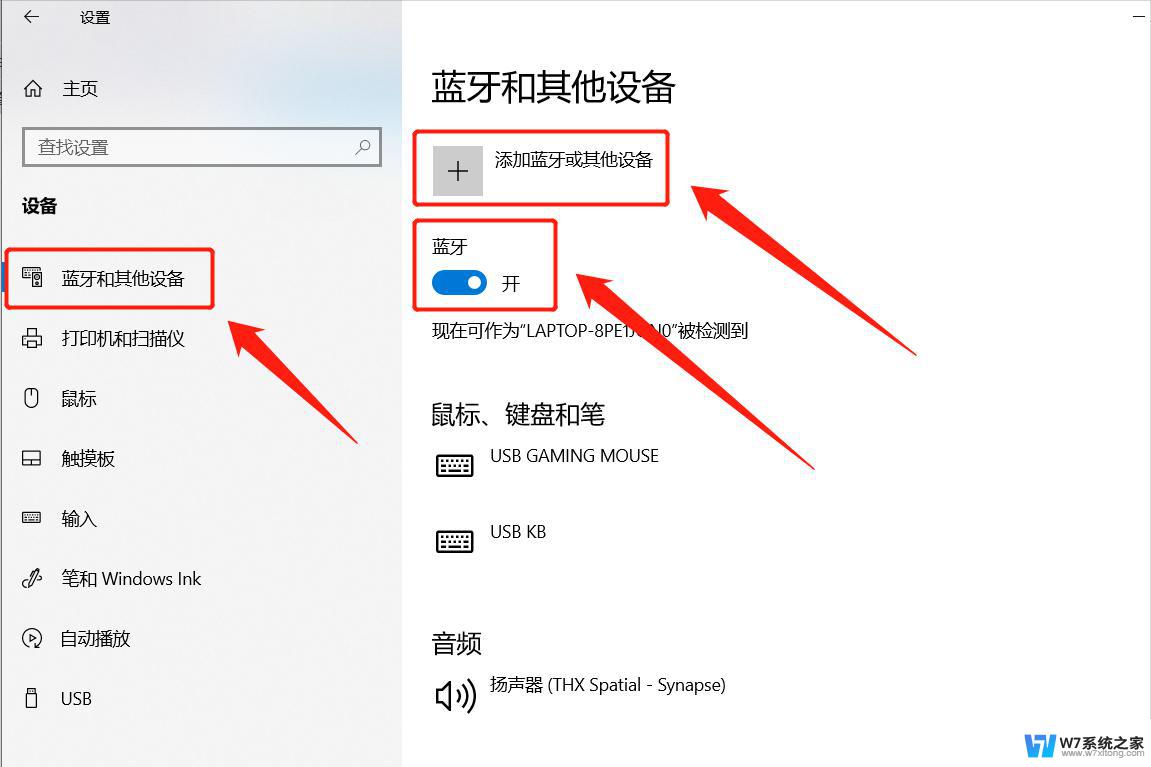笔记本电脑可以蓝牙连接耳机吗 win10电脑蓝牙耳机连接教程
在现代社会中随着科技的不断发展,笔记本电脑已经成为我们生活中必不可少的工具之一,而随着蓝牙技术的普及,越来越多的人开始使用蓝牙耳机来享受音乐的乐趣。笔记本电脑可以通过蓝牙连接耳机吗?对于使用Win10系统的电脑用户来说,如何连接蓝牙耳机呢?接下来我们将为您详细介绍Win10电脑蓝牙耳机连接的教程。
具体方法:
1、点击电脑右下角的蓝牙图标;
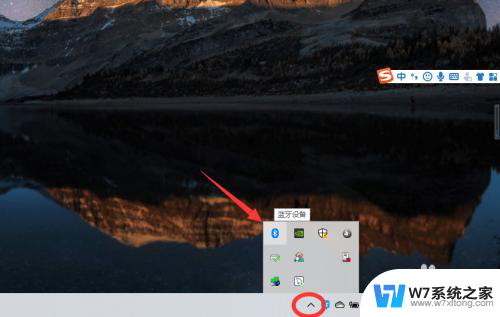
2、如果没有蓝牙图标,先从设置中开启蓝牙功能;
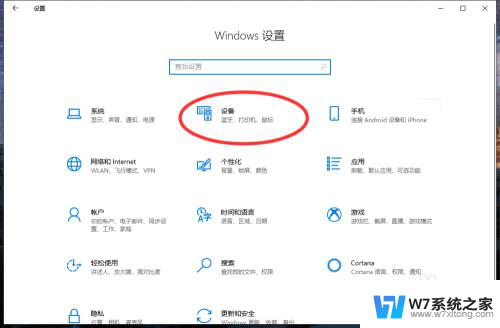
3、然后点击【显示设备】或者【打开设置】;
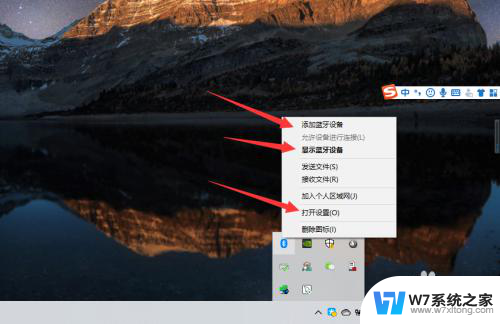
4、点击【添加蓝牙或其他设备】;
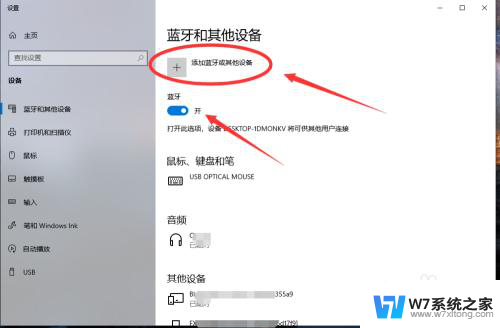
5、在添加设备中选择蓝牙;
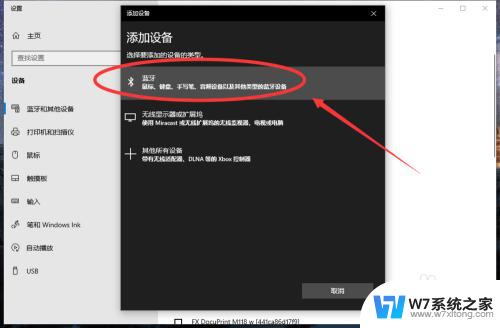
6、搜索到蓝牙设备(蓝牙耳机)并连接;
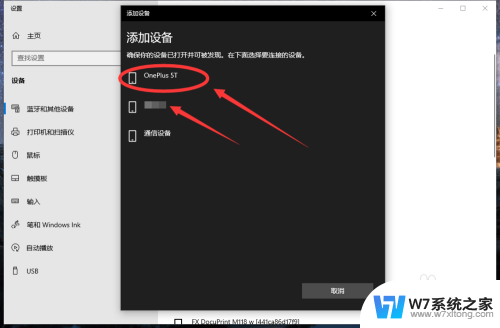
7、在音频设备中,点击连接即可。
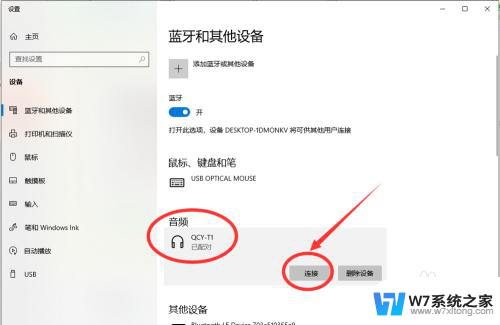
8.总结:
1、点击电脑右下角的蓝牙图标;
2、如果没有蓝牙图标,先从设置中开启蓝牙功能;
3、然后点击【显示设备】或者【打开设置】;
4、点击【添加蓝牙或其他设备】;
5、在添加设备中选择蓝牙;
6、搜索到蓝牙设备(蓝牙耳机)并连接;
7、在音频设备中,点击连接即可。
以上就是笔记本电脑是否支持通过蓝牙连接耳机的全部内容,如果有不清楚的地方,您可以按照小编的方法进行操作,希望能对大家有所帮助。